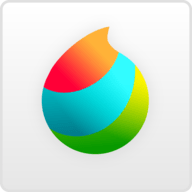
《MediBang Paint汉化版下载》是一款相当好用的绘画软件,这款软件在苹果的APPLE STORE里是非常火爆的,今天小编为大家带来的是这款软件的安卓汉化版。这款软件为什么那么火爆呢?这是因为在软件中有着非常多实用并且强大的功能,哪怕对于一个画画新手来说这也是不错的一款软件哦!感兴趣的话就来和小编一起了解一下吧!
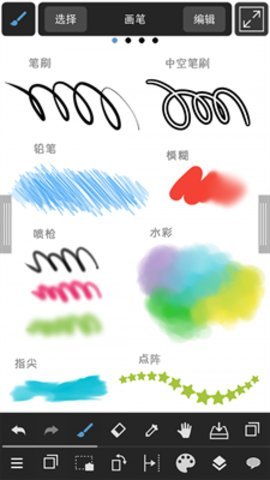
MediBang Paint中文版是一款专业的绘画软件app,可以帮助用户发挥想象力。在这里,各种不同的工具被用来完成最美的画面。还有各种画笔、喷枪、铅笔、水彩画笔供你免费使用。可以画出不同的效果和背景,也可以和朋友同时创作同一幅作品。而且这个软件用起来超级流畅,不花钱就可以免费使用。喜欢这个绘画app的朋友不要错过哦!

体积轻巧
一般的绘图软件运行时占用内存极大,时常伴有开启或处理缓慢的现象。
然而,带有漫画及插图功能的MediBangPaint却轻巧轻便!可画出流畅的线条。
同时,软件本身的文件大小也十分轻巧,所以不会占用过多电脑内存。
图层
对于数码绘图来说不可缺少的图层功能当然也可以使用。
辅助功能
轻松画出平行线,十字,集中线,同心圆!
使用消失点辅助功能,即可准确掌握建筑物的远近!
方便的分镜功能
只需拖拽便可在任何想要的地方画出漫画分格。
漫画原稿管理功能
将新建的漫画计划按页数统筹管理,再也不用担心找不到某一页原稿。
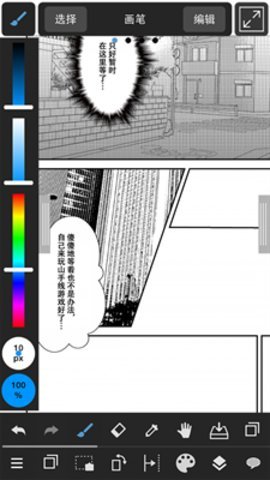
1、随时随地创作画作,随身带着app就能及时创作上色;
2、随时将手机保存到本地,完成的画作可以图片的形式保存到本地;
3、分享社交平台,你的作品可以分享到QQ、微信、朋友圈、微博等。
4、自己调试笔刷大小,通过切换笔刷工具调整笔刷的笔画大小;
5、支持PDF格式导出。导出画作时,可选择PDF格式快速导出;
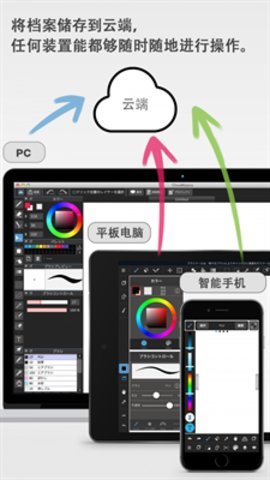
1、多样笔刷
搭载表现原稿质感的G笔尖・圆笔尖,以及可混色水彩等18种笔刷,轻松画出想表现的各种线条,更可依据个人喜好调整!还可以使用图片自制笔刷哦!
2、体积轻巧
一般的绘图软件运行时占用内存极大,时常伴有开启或处理缓慢的现象。
然而,带有漫画及插图功能的MediBangPaint却轻巧轻便!可画出流畅的线条,同时,软件本身的文件大小也十分轻巧,所以不会占用过多电脑内存。
3、图层
对于数码绘图来说不可缺少的图层功能当然也可以使用
4、辅助功能
轻松画出平行线,十字,集中线,同心圆
使用消失点辅助功能,即可准确掌握建筑物的远近透视
5、方便的分镜功能
只需拖拽便可在任何想要的地方画出漫画分格。
6、漫画原稿管理功能
将新建的漫画计划按页数统筹管理,再也不用担心找不到某一页原稿。
7、云端功能
PC・平板・智能手机上的使用来去自由,打开软件,在云端打开资料即可。
1、使用平板或者是电脑打开软件后,选择新建画布,这个操作是手机版的,电脑和平板的操作是一样的;
2、进入到绘画界面后,随意在画布上绘制一些图案和线条;
3、然后点左下角的其他功能,选择另存为,在弹出的页面中,选择psd格式导出就可以了;
4、然后就可以在文件中看到刚刚导出的psd格式文件了,但手机版的软件是打不开psd文件的;
5、我们需要借助电脑或者是平板打开这个文件,才可以看到我们保存的psd文件;
1、打开Medibang Paint,创建一个新画布;
2、点击界面下方的的“笔刷”图标,进入笔刷工具页面,再点击右侧的“+”加号;
3、在下方弹出的选项中选择“追加笔刷”,接着会进入追加笔刷的页面,下方有标准和云端两个选项,点击“云端”,里面有很多新的笔刷;
4、根据自己的需求在里面选择,然后点击右上角的“储存”,笔刷就保存成功;
5、回到笔刷工具页面选中新增的笔刷,点击旁边的齿轮按钮,会弹出一个对话框,里面是画笔的各项参数,包括标题、不透明度、尺寸、笔压等,根据需求调整即可。
总结:
打开Medibang Paint,新建画布;点击下方的“笔刷”图标,点击笔刷页面右侧的“+”,点击“追加笔刷”,在弹出的页面中选择“云端”选项,在里面挑选喜欢的笔刷,再点击右上角的“储存”,笔刷就追加成功了。
我们在手机上面打开该软件,来到首页,我们选择新建画布。
来到新建画布页面,我们可以点击编辑画布的尺寸,然后点击制作即可。
画布建立之后,我们可以看到中间就是绘画区域了,我们用两支手指同时向外或者向内就可以放大缩小画布了。
我们看到手机界面的上方有一排工具栏,下图都对工具有所标注。
我们向左滑动出现另外的工具,下图对工具也有所标注。
然后我们来看下方的一排小工具,第一个是抖动修正,我们绘画的时候可以让线条变流畅,然后后面就是五种辅助参考线了。
我们来看一下下方的工具,第一排的两个是撤回和前进,然后后面的就是颜色和饱和度了,接着就是清除图层和放大,最后就是保存按钮了。
最后看一下最顶端的功能了,第一个就是主菜单,里面有保存等选项。
第二个就是旋转画布的选项了。
然后后面的三个分别是选择、旋转等选选项,我们需要注意的就是图层这个选项了。
这款软件的功能强大到用户可以在手机上绘制漫画,并且软件中的功能都是完全贴合用户们的需求的,如果你刚刚使用这款软件还不是特别熟悉的话,也可以看看上面小编为大家搜集的一些教程。总而言之相信你一定不会后悔下载这款软件的哦!如果你对它感兴趣的话就赶紧来本站下载试试吧~